بسم الله الرحمن الرحيم
الحمد لله رب العالمين و الصلاة و السلام
على سيد الأولين و الآخرين نبينا محمد وعلى آله وصحبه اجمعين؛ أما بعد:
أهلا بكم زائري الكريم وسهلا في مدونتكم مدونة حل لمشاكل التقنية في موريتانيا،في هذه التدوينة من حل مشكلة في ويندوز أشارك معكم طريقة وكيفية مشاركة الملفات و الطابعات في ويندوز.
1- المتطلبات الأساسية:
أن تملك على الأقل جهازي كمبيوتر
يجب أن تكون أجهزة الكمبيوتر الاثنين على نفس الشبكة سواء (عبر الكابل ، ، واي فاي ...).
ملاحظة: يمكنك مشاركة الملفات على الأجهزة في شبكات مختلفة إذا كانت متصلة بواسطة جهاز توجيه واحد أو أكثر ، على سبيل المثال: VPN.
- الهدف
تريد مشاركة مورد من أحد أجهزة الكمبيوتر بحيث يمكن لأجهزة الكمبيوتر الأخرى الموجودة على الشبكة الوصول إليه. قد يكون المورد مجلدًا ملفا أو طابعة.يمكنك مشاركة موارد متعددة في نفس الوقت على نفس جهاز الكمبيوتر. (5 مجلدات وطابعتين على سبيل المثال).
- حق في الوصول إلى الموارد:
للوصول إلى مورد من كمبيوتر آخر ، يجب أن يكون لديك حقوق الوصول.يتم تعيين حقوق الوصول هذه عند محاولة الاتصال بالمورد (ومن ثم إلى الكمبيوتر الآخر). عادة ما يتم طلب اسم المستخدم / كلمة المرور الزوجين. وفقًا
لهذا الزوجين ، يتم إنشاء حقوق الوصول ، مما يتيح لك (أو لا) فتح ملف أو
تعديله أو إنشاءه أو حذفه أو الوصول إلى الطابعة (أو لا). طالما أنك لا تملك حقوق الوصول ، سيستمر الكمبيوتر البعيد في مطالبتك بكلمة مرور في كل مرة تحاول فيها الاتصال بالمورد. سيحرمك الكمبيوتر البعيد من الوصول حتى تقوم بتقديم كلمة مرور اسم المستخدم التي يعرفها.
لتخطي ذلك انظر هـــــــنـــــــاليكن جهازي كمبيوتر: ordi1 و ordi2.
ordi1 هو لمحمد الذي لديه كلمة المرور "123" الذين يرغبون في الوصول إلى جهاز الكمبيوتر مثل سعاد التي لديها كلمة "321".
يتم توصيلها بواسطة كبل توصيل وسيعمل ping. على الرغم من هذا ، لا يزال محمد لا يمكنه الطباعة على طابعة سعاد
عندما يريد محمد الطباعة على Ordi2 ، يجب عليه إدخال معلومات تسجيل الدخول التي يعرفها ordi2. إذا استمر في وضع محمد و "123" على جهاز الكمبيوتر الخاص به ، فلن يتصل أبداً. لأن المستخدم محمد غير موجود على Ordi2. إذا كان يحاول محمد و "321" (كلمة مرور سعاد) فإنه لن يعمل لأن محمد لا يزال غير موجود على Ordi2.
يجب أن يقدم معلومات يعرفها. عندما يتصل بمورد الكمبيوتر يمكنه تقديم سعاد و "321" وسيكون لديه حقوق الوصول.باستخدام هذه الطريقة ، سيكون لدى محمد حق الوصول إلى موارد الكمبيوتر. ولكن
في كل مرة يقوم فيها بتشغيل جهاز الكمبيوتر الخاص به (في الواقع فإنه في
كل مرة يعيد فيها فتح الجلسة) سيضطر إلى إعادة كتابة اسم المستخدم وكلمة
المرور الخاصين بسعاد.لمزيد من الراحة (والأمن) فمن الأفضل إنشاء على Ordi2 ، مستخدم محمد مع كلمة المرور "123". لذلك
في كل مرة يريد محمد الوصول إلى موارد جهاز كمبيوتر سعاد ، سوف يقدم
اسمه وكلمة المرور الخاصة به ، والتي يعرفها الآن ordi2.
- إنشاء الموارد والمشاركة
كما رأينا ، محمد لديه حق الوصول إلى الكمبيوتر الشخصي لسعاد ، ولكن في الوقت الحاضر ، لديه حق الوصول إلى أي شيء ؟؟؟. لذلك سننشئ مجلد مشاركة على سبيل المثال.
- أولاً ، تأكد من عدم استخدام مشاركة الملفات البسيطة.
- انتقل إلى محطة العمل Ordi2 ، أداة القائمة -> خيار المجلدات في علامة التبويب عرض Menu Outil -> Option des dossiers dans l'onglet affichage.
- في الجزء السفلي تمامًا ، ألغِ تحديد المربع "استخدام مشاركة الملفات البسيطة"
تحقق من خلال النقر على موافق
يجب إلغاء تحديد هذا الخيار للسماح بإعداد أذونات NTFS (تسألني لماذا هذا ؟) الذي سنراه لاحقًا.بمجرد الانتهاء من ذلك ، انتقل إلى مستوى المجلد للمشاركة:
- انقر بزر الماوس الأيمن على -> الخاصية Propriété .
- في علامة تبويب المشاركة ، حدد مربع "مشاركة هذا المجلد" ،
- أعط "اسم المشاركة": هذا هو الاسم الذي سيظهر من Ordi1. يمكنك وضع "مجلد1".بمجرد الانتهاء من هذا الإجراء ، حاول الوصول إلى المشاركة:
ابدأ -> تشغيل Démarrer -> Exécuter واكتب \\ ordi2 من Ordi1. إذا لم ينجح ذلك ، فيمكن تجربة عنوان IP الخاص بالكمبيوتر: \\ IP_ordi2. يجب أن يكون المجلد المشترك مرئيًا بعد ذلك.
- أذونات :
محمد يرى المجلد المشترك سعاد على الكمبيوتر الآخر ، ولكن سعاد لا تريد محمد أن يفعل أي شيء! إنها فقط تريد منه أن يرى ملفاته ، وليس أنه يمكنه حذفها أو إضافة اشياء في ملفها المرتب.لحماية ملفها ، تستطيع سعاد استخدام أداتين ، أذونات المشاركة ، أو أذونات NTFS
- إذن المشاركة
أذونات المشاركة هي الأذونات التي سيتم تطبيقها على المستخدمين الذين يصلون إلى المجلدات عبر الشبكة.يمكن الوصول إليها في علامة التبويب خصائص خصائص المجلد propriétés du dossier، من خلال النقر على زر التفويض Autorisation.يمكنك إعطاء مستخدمي المشاركة من الجهاز الذي تتبادل من خلاله الملفات،الحق في الوصول إلى الملفات عبر الشبكة، أو للقراءة فقطlecture seule (يمكن الاطلاع على محتويات المجلد، فتح مستندات ونسخ في عنده)، أو القراءة / الكتابة lecture/écriture (يمكن تعديل الملفات / المجلدات وإنشاءها بالإضافة إلى القراءة) أو التحكم الكامل contrôle total (إدارة الملفات بالإضافة إلى حقوق القراءة والكتابة).- تختلف حقوق المشاركة عن حقوق الملف. (راجع أذونات NTFS): قد يكون لديك مجلد وصول كامل بالنسبة لك محليًا على المشاركة ومشاركته للشبكة للقراءة فقط.، أنت تفعل ما تريد في الملف من تعديل وغيره، ولكن المستخدمين الذين لديهم حقوق الوصول إليه عبر الشبكة سوف يرى فقط / قراءة ما بداخله. (بدون إضافة أو تعديل)
- أذونات NTFS
إذا كان نظام الملفات الخاص بك هو FAT أو FAT32 ، فإن هذه الأذونات غير موجودة. اذن الملفات الخاصة بك هي في السيطرة الكاملة لجميع مستخدمي النظام الخاص بك و من له حق الوصول.
وعليه إذا كنت في FAT ، فمن المهم للغاية التحقق من أذونات المشاركة ، لأنها "الأسوار الأخيرة" الخاصة بك في حماية ملفاتك.أذونات NTFS هي الأذونات التي تنطبق على كافة المجلدات الموجودة على القرص ، طالما تم تنسيقها كـ NTFS. للوصول إلى مجلد الشبكة ، يتم تطبيقها بمجرد أن تسمح أذونات المشاركة بالوصول إلى المجلد. تسمح بإعدادات أفضل من أذونات المشاركة.يمكن الوصول إلى أذونات NTFS بالنقر بزر الماوس الأيمن فوق المجلد -> الخاصية -> علامة التبويب أمان Propriété -> sécurité.
إذا لم تكن علامة التبويب الأمان متوفرة ، فأنت في FAT أوانك لم تقم بعد بتعطيل مشاركة الملفات البسيطة.
- خلاصة القول هي أن المستخدم لديه حقوق الوصول إلى الملفات وفقا لما تقرره انت. قم باختبارات ، في البداية عليك أن تتخبط قليلا لفهم كيفية عملها.لذلك
دائما بهدف ترك امكانية القراءة لمحمد للوصول إلى تبادل الملفات من الكمبيوتر Ordi2،
يمكنك الوصول إلى أذونات الملف التي يتم مشاركتها،وتضيفه إلى قائمة
المستخدمين مع الأذونات ووضع علامة في المربعات المقابلة لما يحق له القيام به (قراء فقط ،أو قراة /الكتابة).
أرجوا أن تعجبكم و تفيدكم التدوينة،
لا تنسى المشاركة مع غيرك، لتعم الافادة.
وللمزيد من التدوينات ، اشترك في القائمة
البريدية.
السلام عليكم ورحمة الله وبركاته

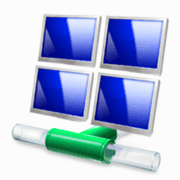
التعليق بإستخدام حساب جوجل
تعليقات الفيسبوك